Tee Microsoft Edge avoimeksi tietyille verkkosivuille käynnistyksen yhteydessä
Microsoft Microsoftin Reuna Sankari / / December 30, 2020
Viimeksi päivitetty

Kun käynnistät Microsoft Edge joskus haluat ehkä avata sen tietylle sivulle tai useille sivuille. Tämä tekee helpommaksi kuin avata joukko sivustoja, joita tiedät haluavan käyttää joka kerta, kun avaat selaimen. Näin saat Edgen auki sivuille, jotka haluat käynnistettäessä.
Tee Edge avoimeksi useille verkkosivuille
Aloita käynnistämällä Edge ja napsauttamalla Asetukset ja paljon muuta-painiketta (kolme pistettä) selaimen oikeassa yläkulmassa ja valitse asetukset valikosta.
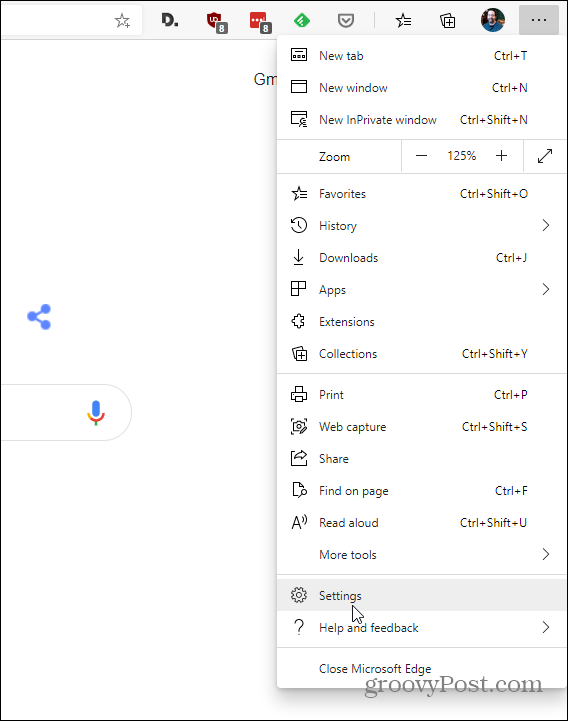
Napsauta sitten Asetukset-sivulla Käynnistyksessä vasemmasta sarakkeesta. Valitse sitten oikeasta kohdasta ”Käynnistyksen yhteydessä” Avaa tietty sivu tai sivut.
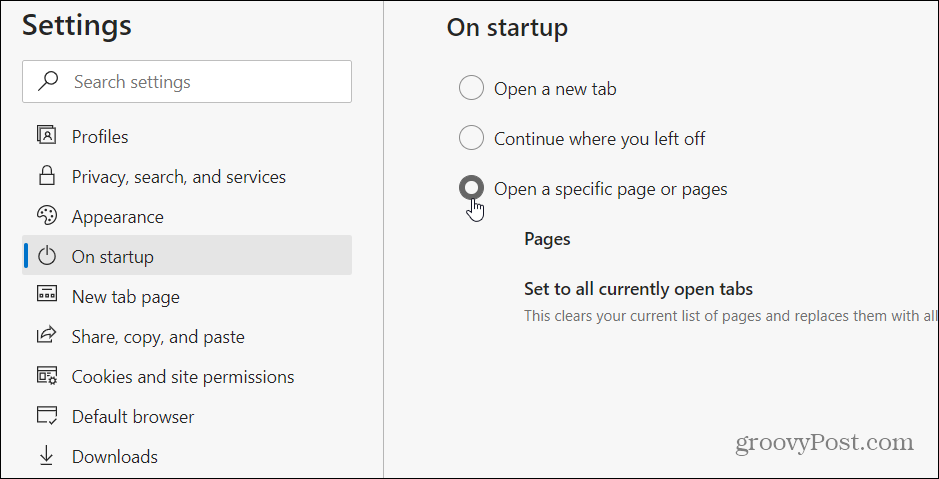
Sitten sinulla on pari vaihtoehtoa. Voit lisätä sivuja manuaalisesti tai käyttää kaikkia avoimia välilehtiä. Voit lisätä tietyn sivun manuaalisesti napsauttamalla Lisää uusi sivu -painiketta.
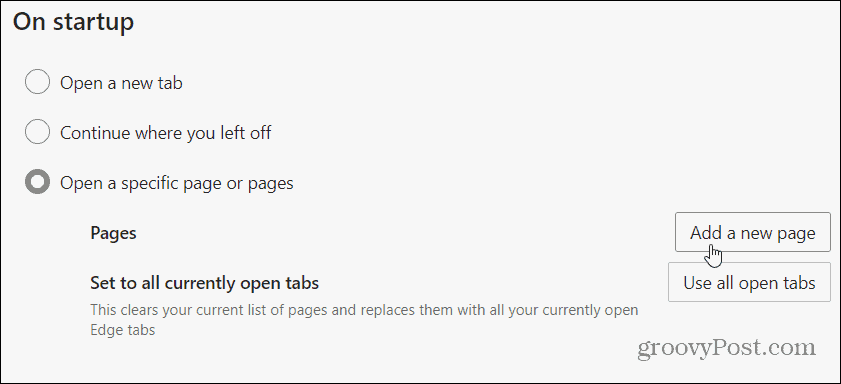
Kirjoita (tai liitä) avaamasi sivun koko URL-osoite ja napsauta Lisätä -painiketta.
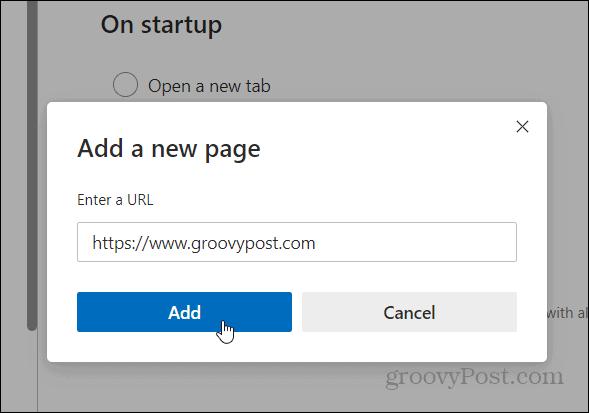
Tee se jokaiselle verkkosivulle, jonka haluat avata, kun käynnistät Edgen. Kun käynnistät selaimesi, valitsemasi sivut avautuvat erillisissä välilehdissä. Esimerkiksi tässä olen lisännyt groovyPostin, MSN: n ja Googlen kotisivun käynnistääksesi käynnistyksen.
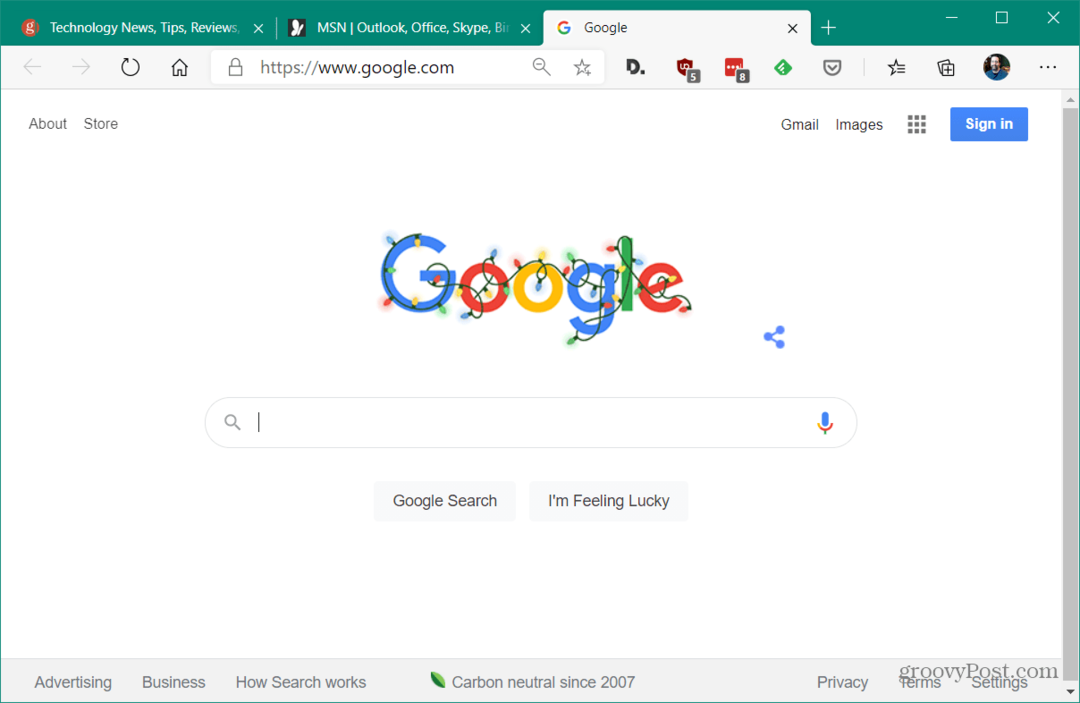
Jos haluat muokata tai poistaa sivun päätä Asetukset> Käynnistyksen yhteydessä ja napsauta ellipsipainiketta (kolme pistettä) lisäämäsi sivun vieressä. Sitten voit valita Muokata muokata sivun osoitetta tai osumaa Poistaa päästä eroon sivusta. Sivun poistaminen estää sen käynnistymisen, kun käynnistät Edgen.
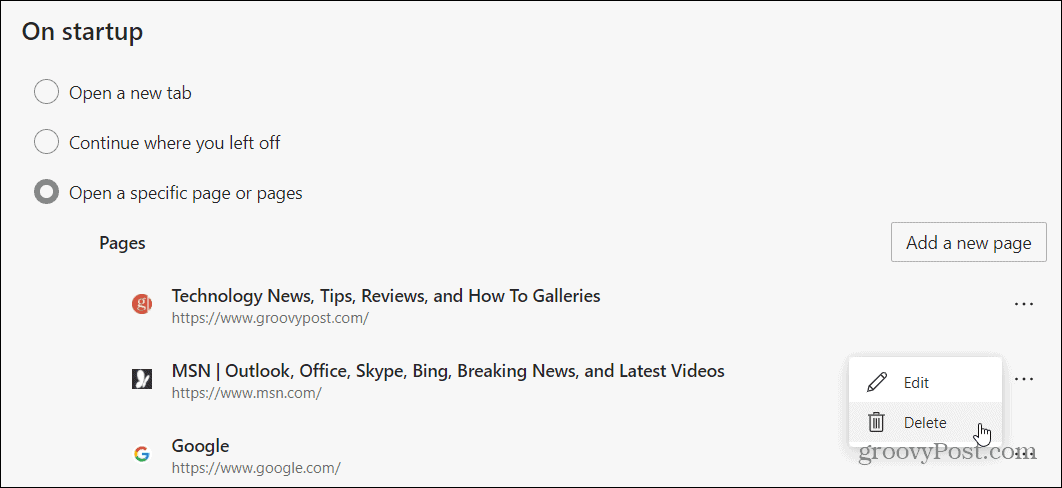
Avaa joukko sivuja käynnistyksen yhteydessä
Jos haluat nyt avata paljon sivuja ja / tai et halua kirjoittaa yksittäisiä URL-osoitteita, on toinen vaihtoehto. Käynnistä uusi Edge-instanssi ja avaa kaikki sivut, jotka haluat avata, kun käynnistät Edgen. Täällä minulla on noin 15 sivua auki, jotka haluan avata joka kerta, kun käynnistän Edgen. Suuntaa Asetukset> Käynnistyksen yhteydessä ja valitse "Avaa tietty sivu tai sivut" ja napsauta Käytä kaikkia avoimia välilehtiä -painiketta.
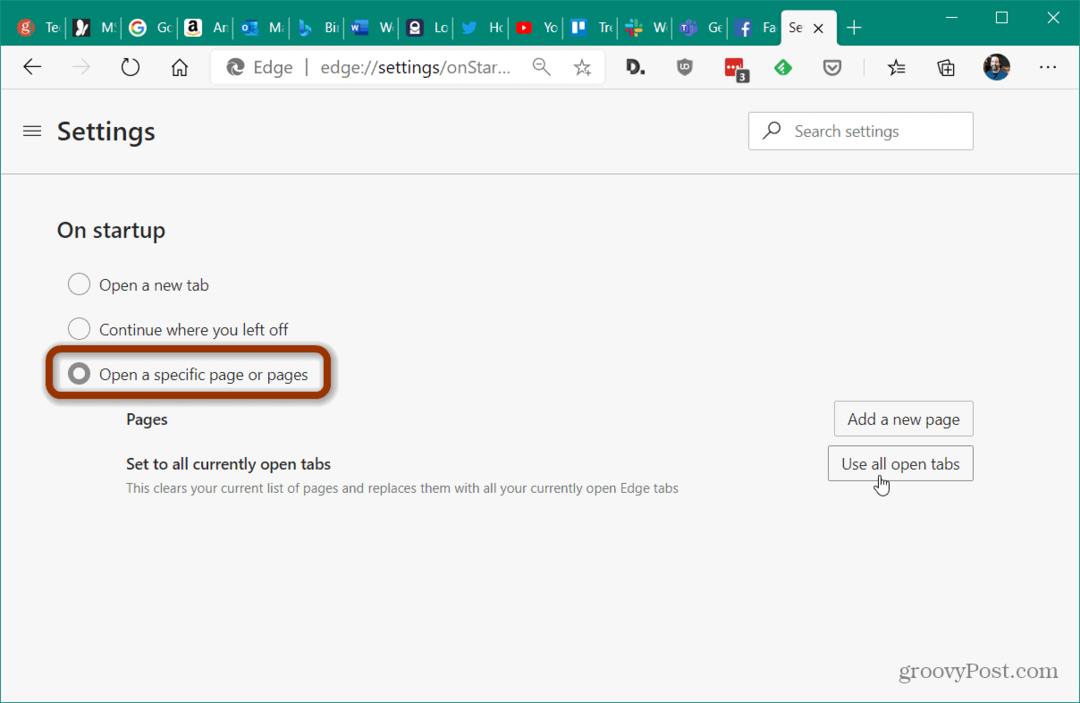
Tämä lisää kaikki avaamasi välilehdet luetteloon sivuista, jotka avautuvat, kun käynnistät selaimen. Luettelosta voit napsauttaa ellipsipainiketta ja muokata tai poistaa sivuja.
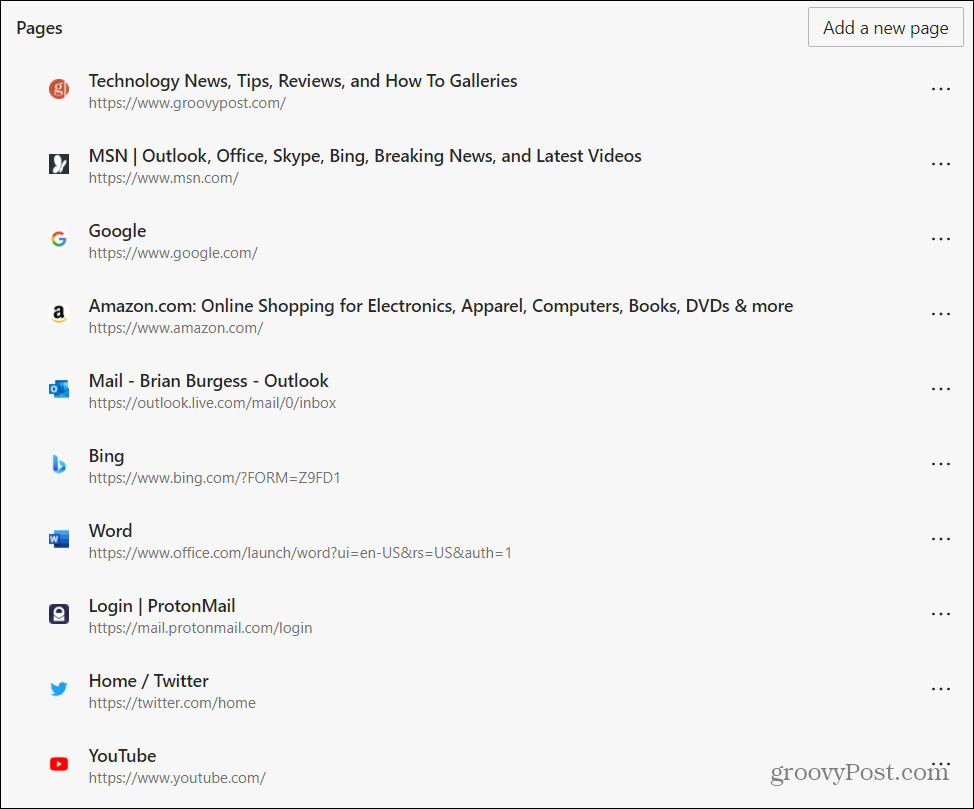
Siinä kaikki siinä on. Jos käytät päivän aikana paljon erilaisia verkkopalveluja ja tiettyjä verkkosivustoja, tämä on hyvä ajansäästäjä. Ja jos olet välilehtien keräilijä ja et halua unohtaa sijaintiasi, tarkistaJatka siitä, mihin päästit”-Vaihtoehto. Tämä varmistaa, että nykyinen selausistuntosi avataan seuraavan kerran, kun käynnistät Edgen.
Lisätietoja välilehtien käytöstä Edge-check outissa välilehtien järjestäminen Edgessä välilehtiryhmien kanssa ja miten välilehtien esikatselut otetaan käyttöön Edge-ohjelmassa.
Myymälähintojen täsmäytys: Kuinka saada online-hintoja tiili- ja laastimukavuuden avulla
Kaupan ostaminen ei tarkoita, että sinun on maksettava korkeampia hintoja. Hintatakuun ansiosta voit saada online-alennuksia tiili ja laasti ...
Kuinka lahjoittaa Disney Plus -tilaus digitaalisella lahjakortilla
Jos olet nauttinut Disney Plus -sovelluksesta ja haluat jakaa sen muiden kanssa, voit ostaa Disney + Gift -tilauksen seuraavasti:
Opas asiakirjojen jakamiseen Google-dokumenteissa, Sheetsissa ja Slidesissa
Voit helposti tehdä yhteistyötä Googlen verkkopohjaisten sovellusten kanssa. Tässä on opas jakamiseen Google-dokumenteissa, Sheetsissa ja Slidesissa käyttöoikeuksilla ...
